简单几步,即可对Win10硬盘无损分区
发布时间:2017-05-27 17:40:44作者:知识屋
很多人认为对硬盘进行分区是一项技术活,自己不敢轻易操作,以免造成数据的损伤和丢失。但其实只要我们谨慎点,就能给硬盘进行无损分区。下面小编就为大家详细介绍一下如何进行Win10硬盘无损分区,有兴趣的朋友一起来看看吧!
Win10硬盘怎么无损分区?
1、右键点击“我的电脑”,然后选择“管理”
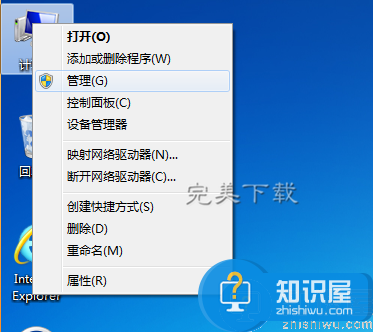
2、弹出的窗口中,选择“磁盘管理”。
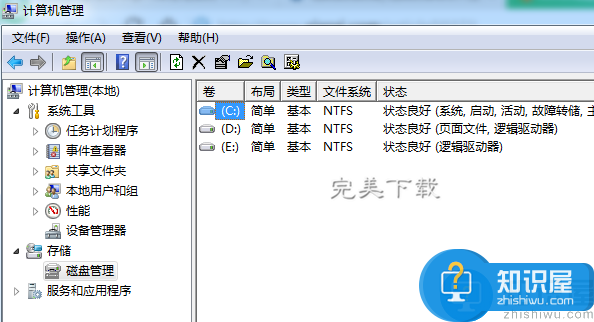
3、在窗口的右下边可以看到磁盘,选择你要分区的磁盘,右键点击,然后选择“压缩卷”。
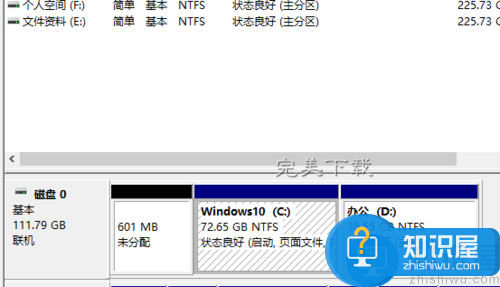
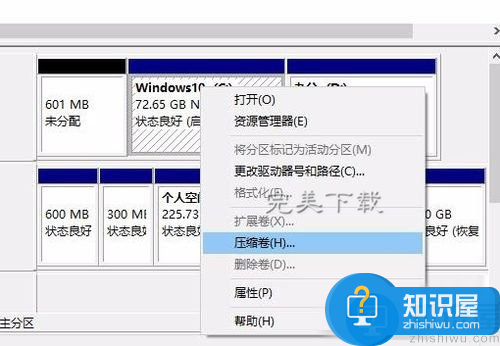
4、系统会计算出可以压缩空间,输入你需要压缩空间,然后点击压缩。
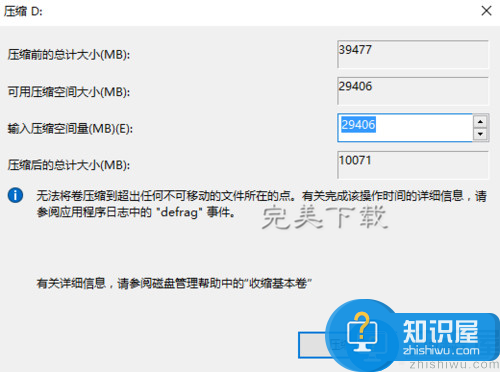
5、压缩完成后,会看到一个未分配的分区,右键点击,选择“新建简单卷”。
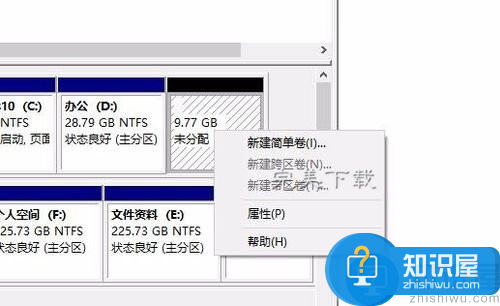
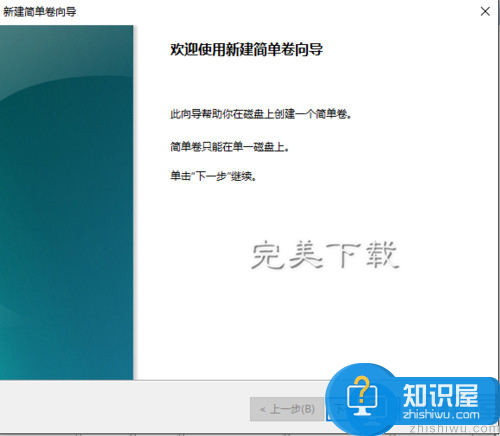
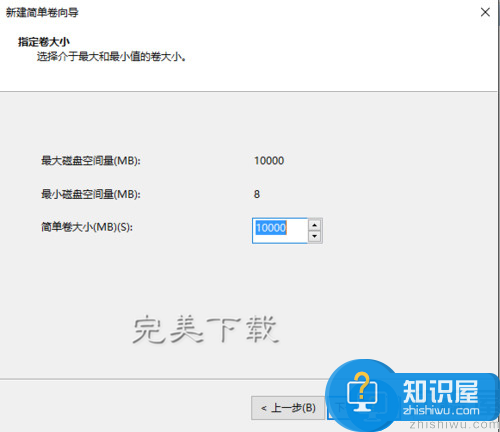
6、按照提示,选择下一步。
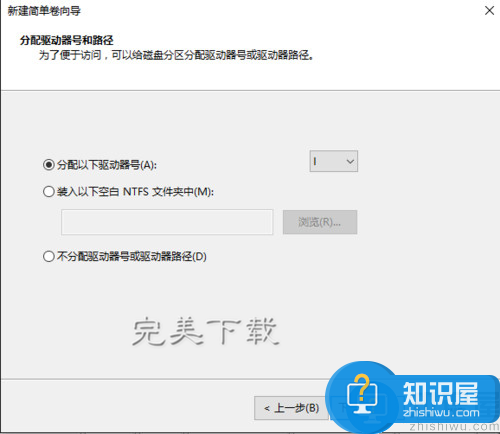
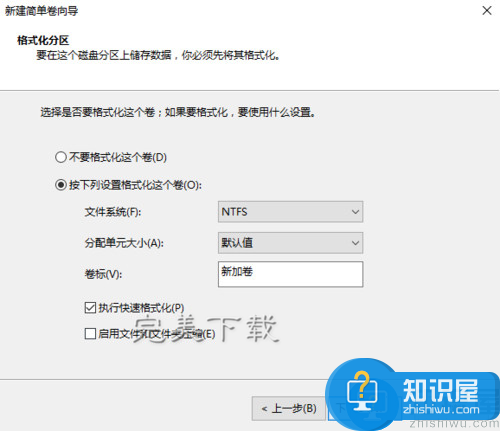
7、新建完成后,你就可以在我的电脑看到新建的分区了,而且磁盘的数据不会有任何影响(下载分区管理工具,访问http://www.wmzhe.com/heji/fenquguanligongju/)。
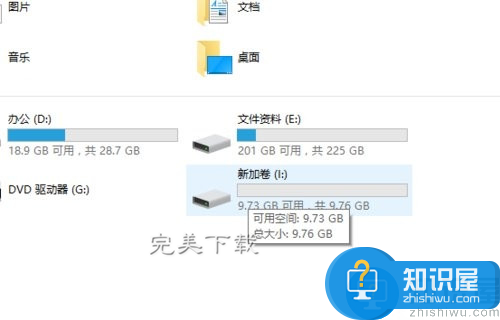
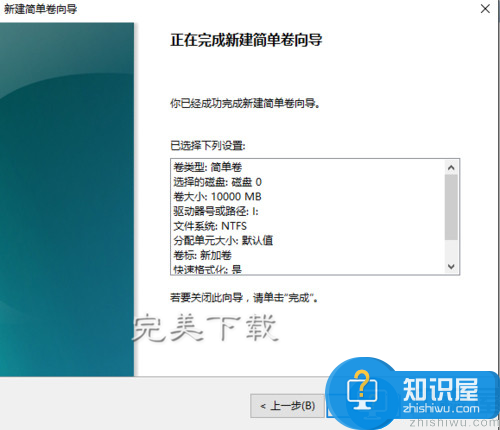
(免责声明:文章内容如涉及作品内容、版权和其它问题,请及时与我们联系,我们将在第一时间删除内容,文章内容仅供参考)
相关知识
软件推荐
更多 >-
1
 一寸照片的尺寸是多少像素?一寸照片规格排版教程
一寸照片的尺寸是多少像素?一寸照片规格排版教程2016-05-30
-
2
新浪秒拍视频怎么下载?秒拍视频下载的方法教程
-
3
监控怎么安装?网络监控摄像头安装图文教程
-
4
电脑待机时间怎么设置 电脑没多久就进入待机状态
-
5
农行网银K宝密码忘了怎么办?农行网银K宝密码忘了的解决方法
-
6
手机淘宝怎么修改评价 手机淘宝修改评价方法
-
7
支付宝钱包、微信和手机QQ红包怎么用?为手机充话费、淘宝购物、买电影票
-
8
不认识的字怎么查,教你怎样查不认识的字
-
9
如何用QQ音乐下载歌到内存卡里面
-
10
2015年度哪款浏览器好用? 2015年上半年浏览器评测排行榜!


















































